怎么在电脑上简单画画
来源:网络收集 点击: 时间:2024-07-24【导读】:
我们平时所说的画画一般都需要纸和笔,如果没有纸、笔,用电脑也是可以画画的,那么怎么在电脑上简单画画呢?下面就来介绍两种在电脑上画画的方法,希望对你有所帮助。工具/原料more画图工具Adobe Photoshop CS6怎么在电脑上简单画画(方法1)1/4分步阅读 2/4
2/4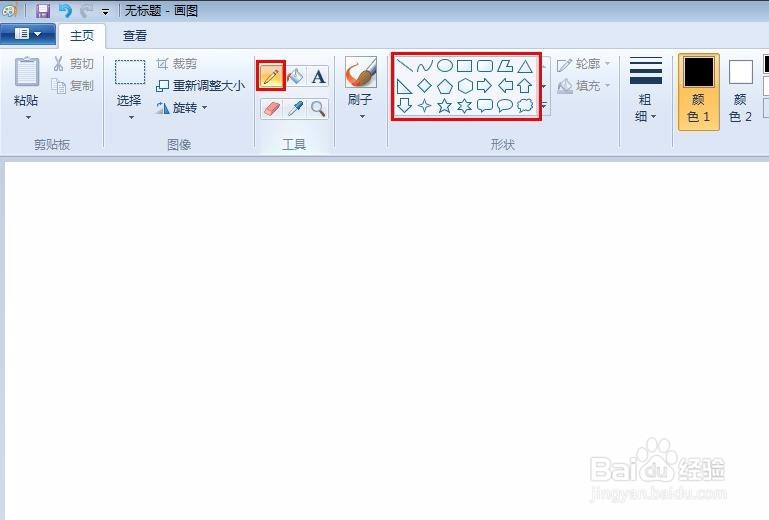 3/4
3/4
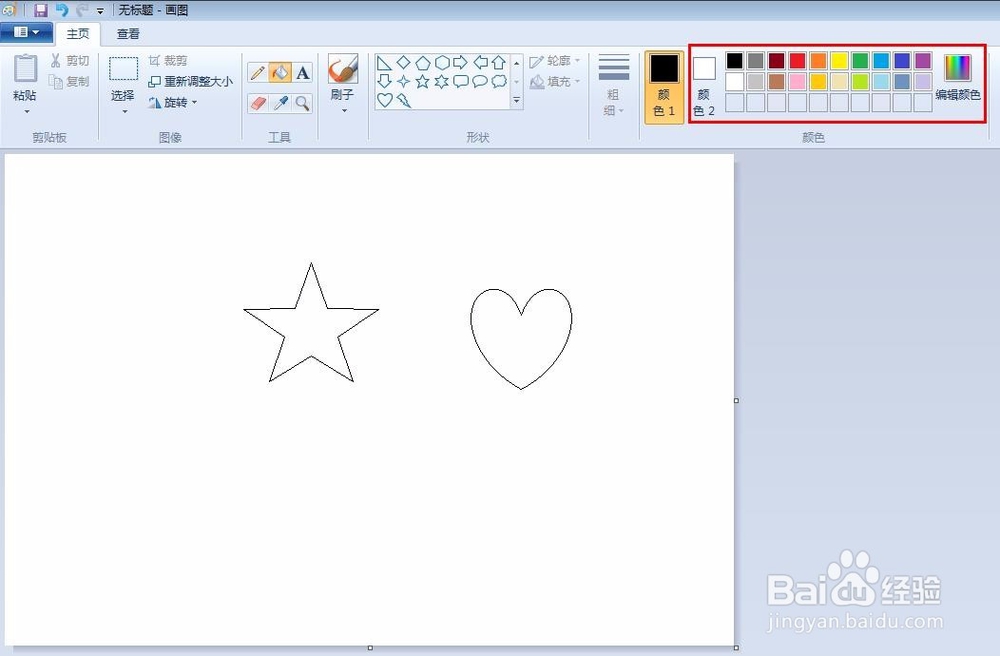 4/4
4/4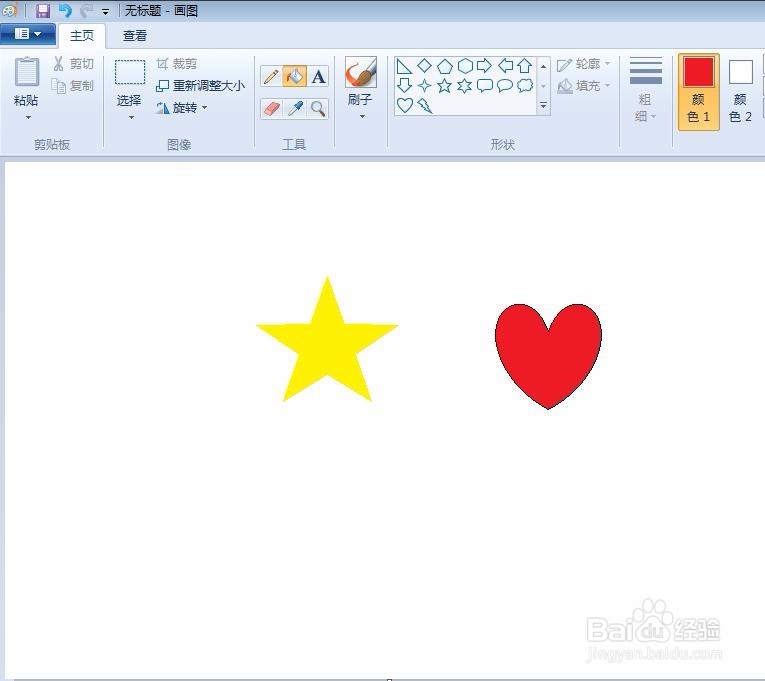 怎么在电脑上简单画画(方法2)1/9
怎么在电脑上简单画画(方法2)1/9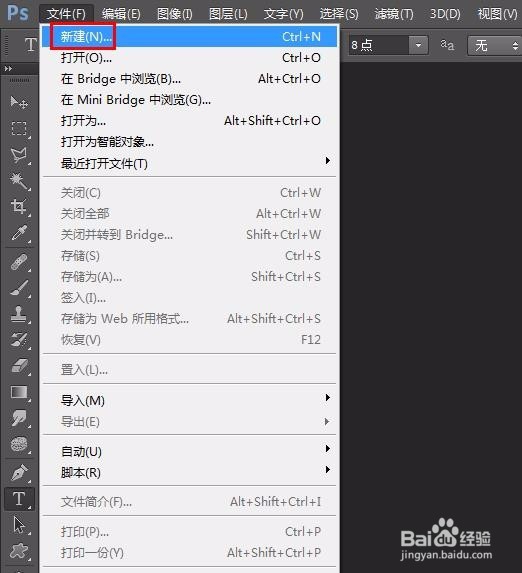
 2/9
2/9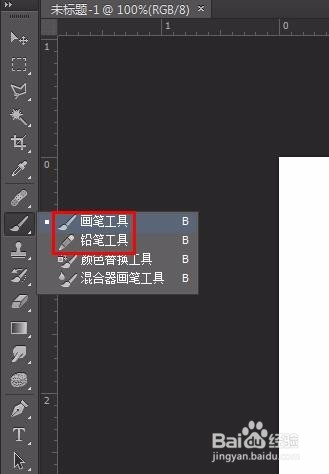 3/9
3/9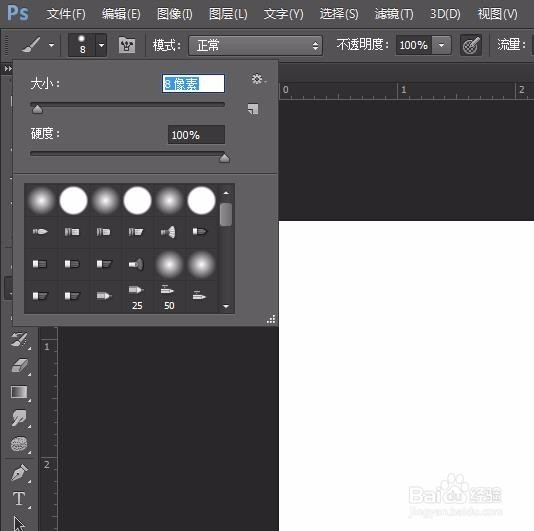 4/9
4/9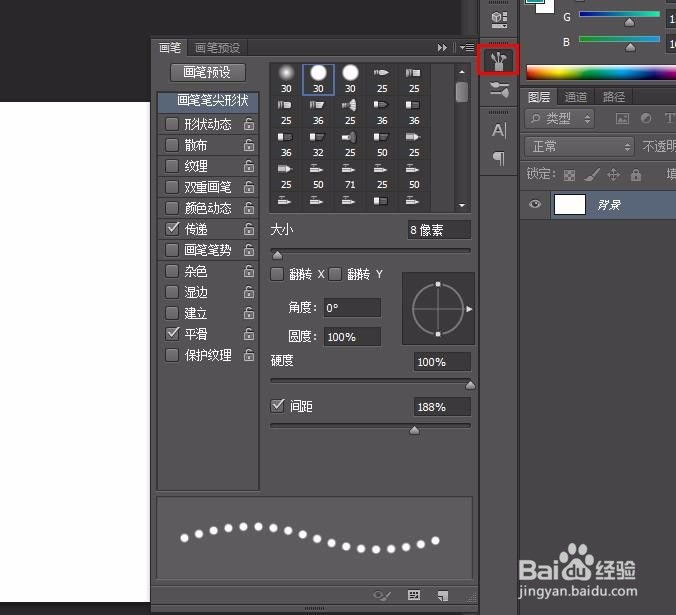 5/9
5/9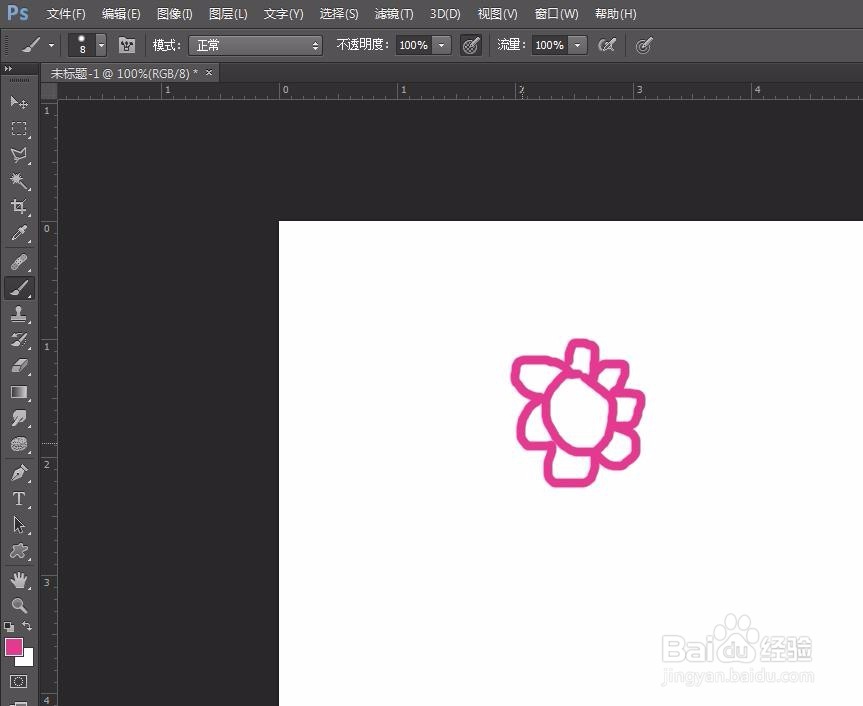 6/9
6/9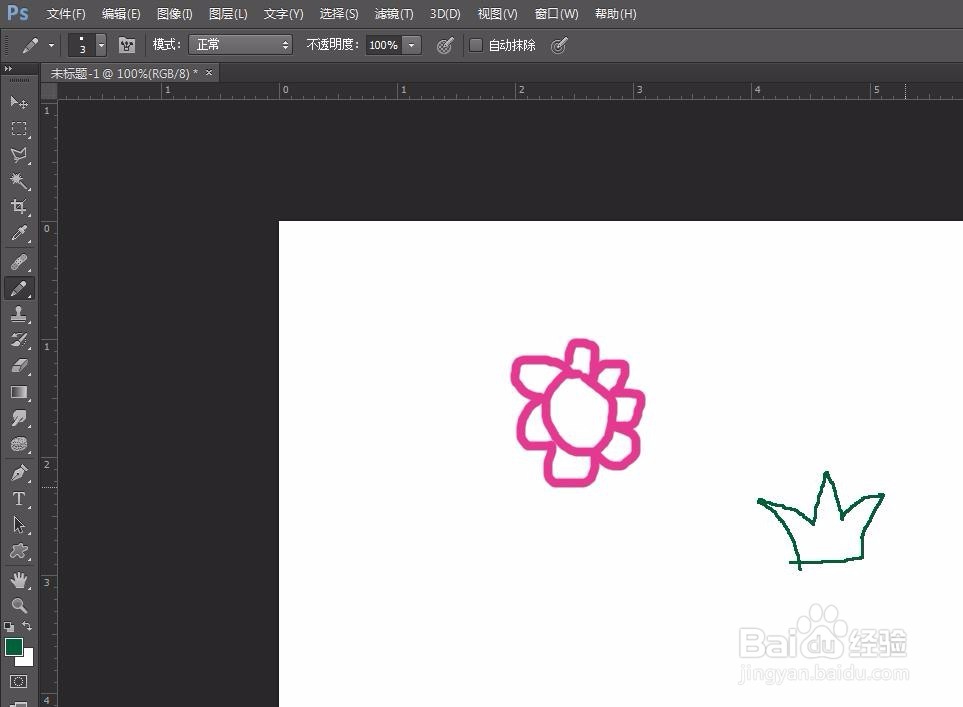 7/9
7/9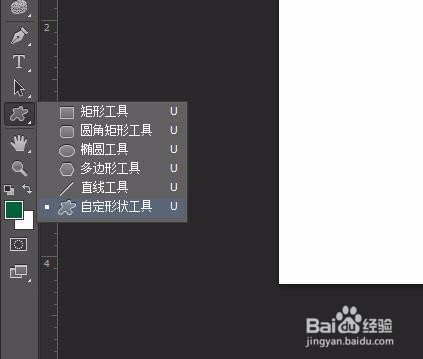 8/9
8/9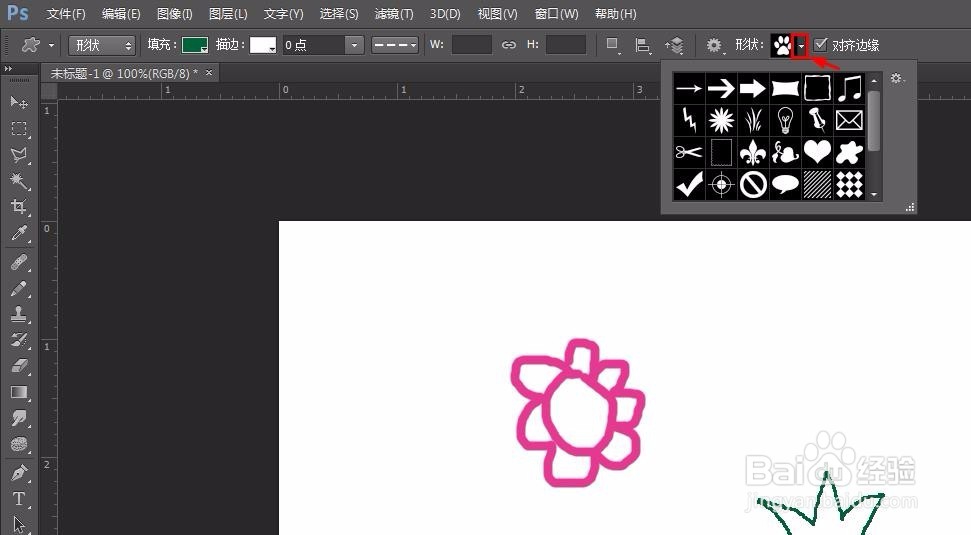 9/9
9/9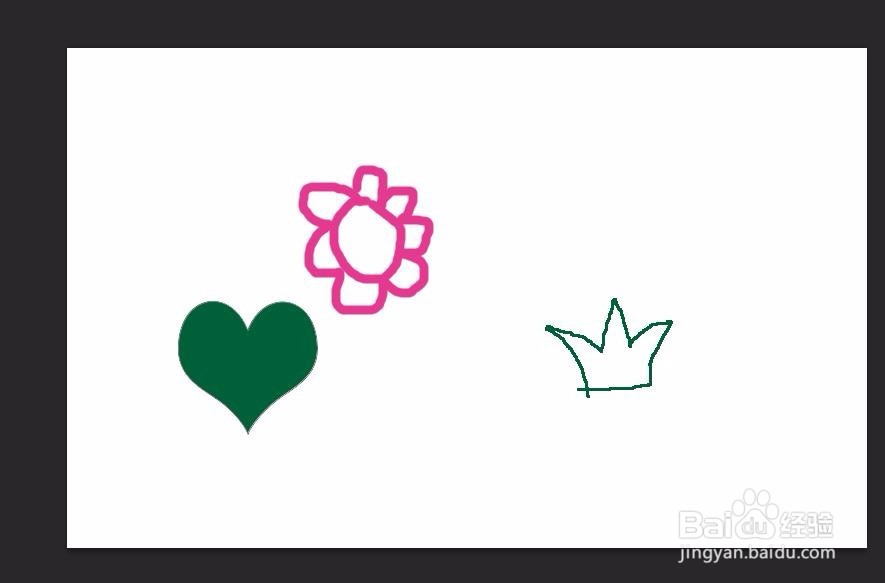 电脑电脑上简单画画画画画图工具
电脑电脑上简单画画画画画图工具
第一步:在电脑“开始--附件”中打开画图工具。
 2/4
2/4第二步:可以选择铅笔工具或者图形画画。
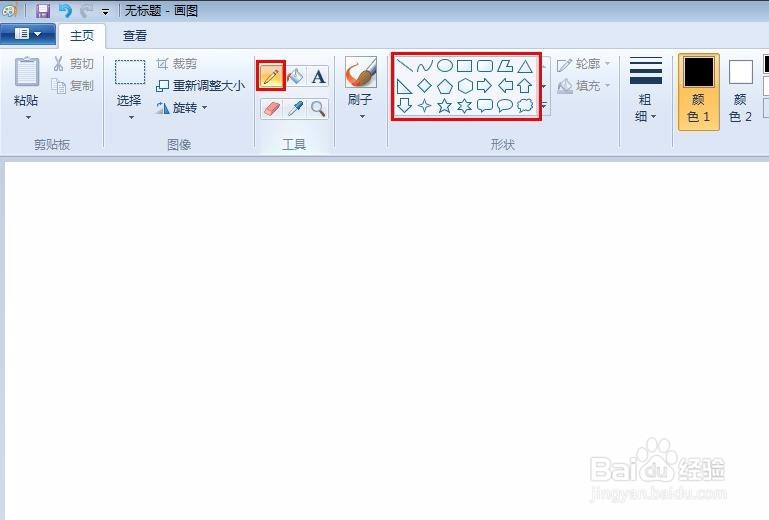 3/4
3/4第三步:按照自己的需要画好之后,选择油漆桶工具,并在右侧颜色编辑器中选择所需的颜色。

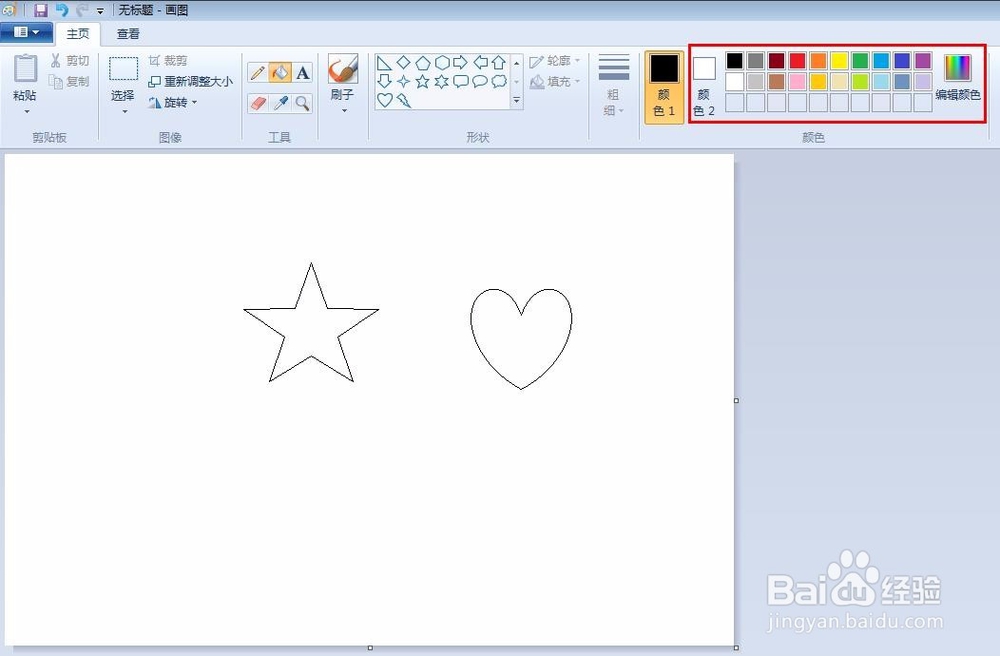 4/4
4/4第四步:单击鼠标左键,给画好的形状填充上颜色。
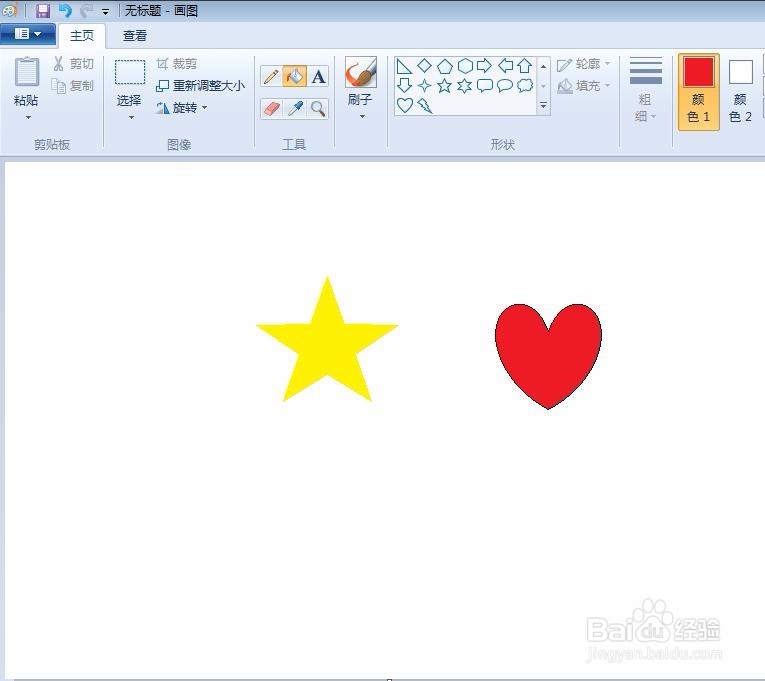 怎么在电脑上简单画画(方法2)1/9
怎么在电脑上简单画画(方法2)1/9第一步:打开ps软件,新建一个画布,尺寸可以根据自己的需要设定。
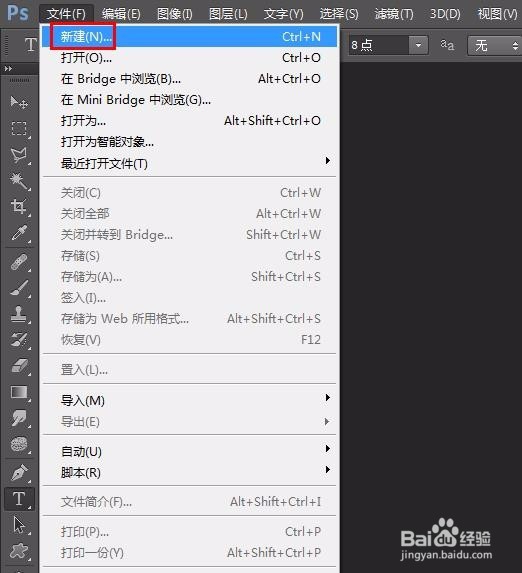
 2/9
2/9第二步:在左侧工具栏中选择“画笔工具”或者“铅笔工具”。
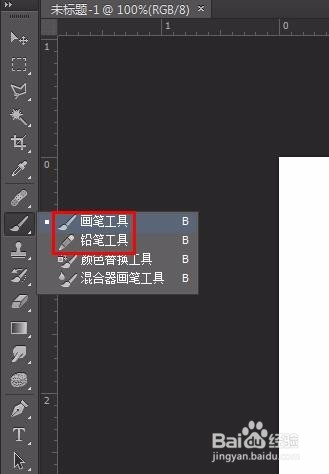 3/9
3/9第三步:单击菜单栏下方,对画笔大小和硬度进行设置。
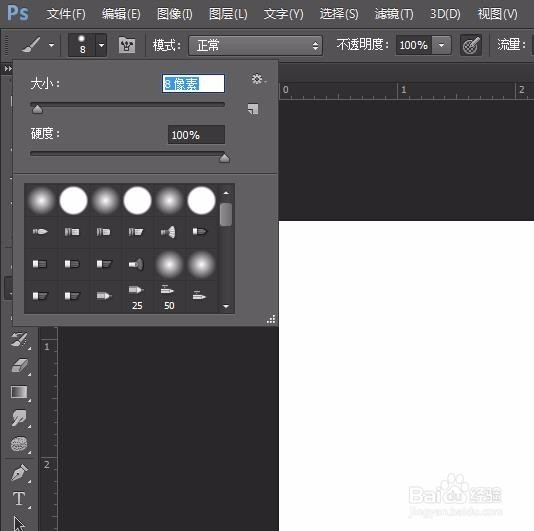 4/9
4/9第四步:单击红色方框标记的位置,根据自己的需要设置画笔的样式。
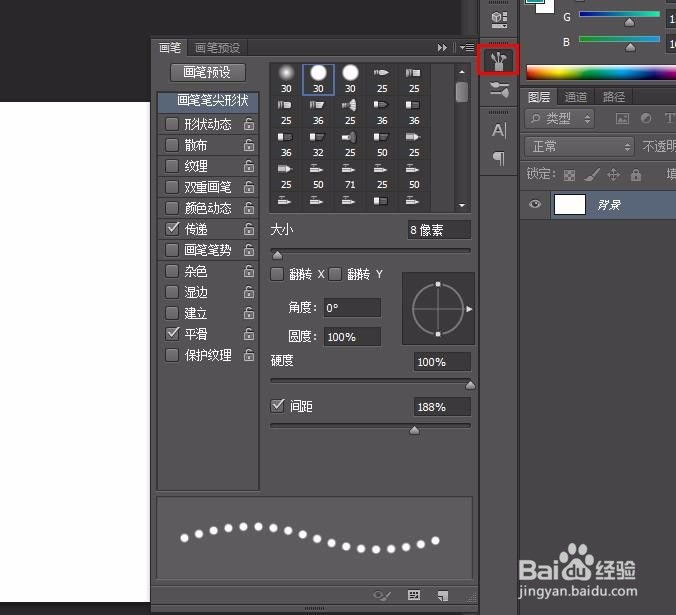 5/9
5/9第五步:画笔设置完成,就可以根据自己的需要进行画画了。
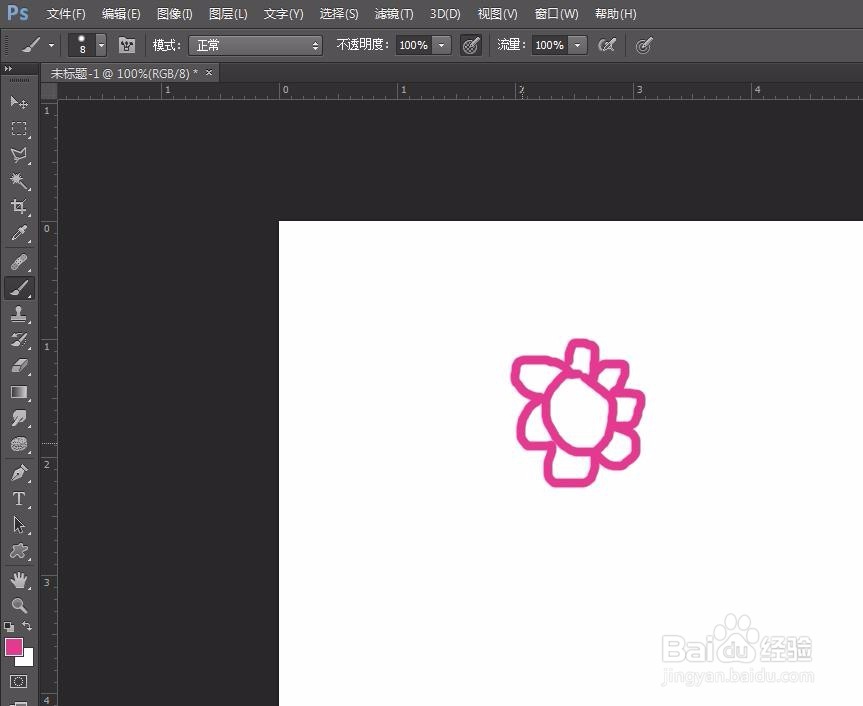 6/9
6/9第六步:铅笔工具的用法类似,左边是画笔工具画的形状,右边是铅笔工具画出的形状。
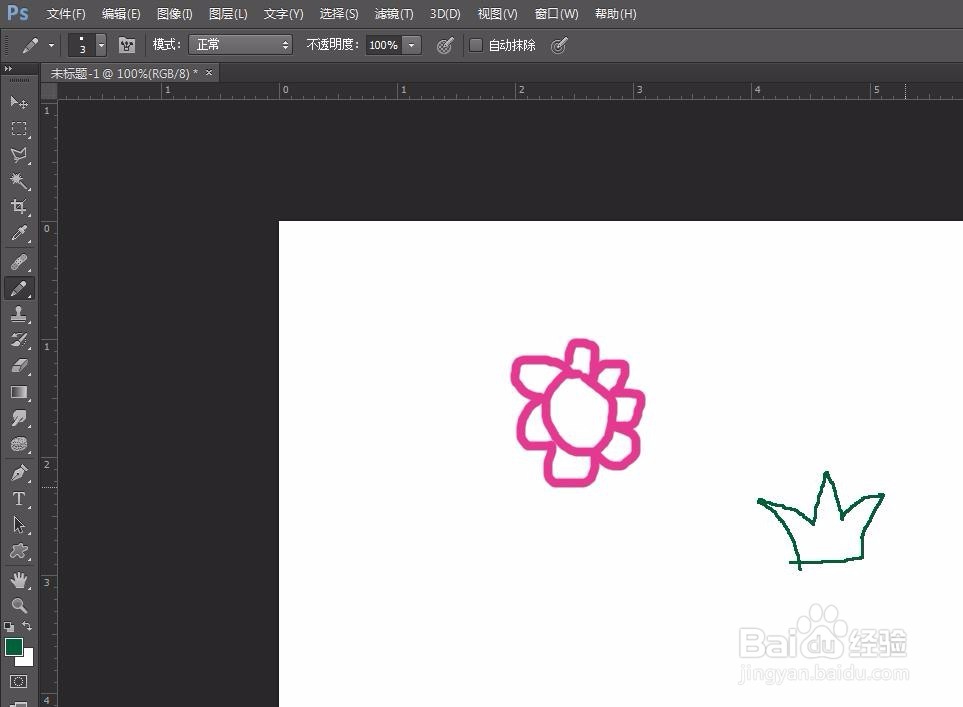 7/9
7/9第七步:如果要画特殊图形,可以在左侧工具栏中选择“自定义形状工具”。
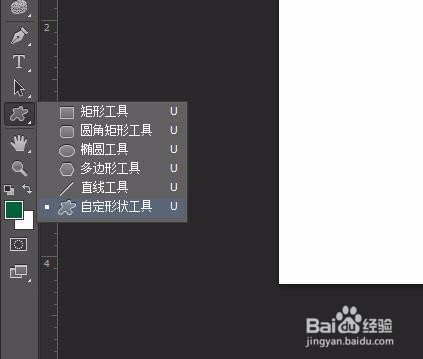 8/9
8/9第八步:单击红色线框标记的位置,在下拉框中选择需要的形状。
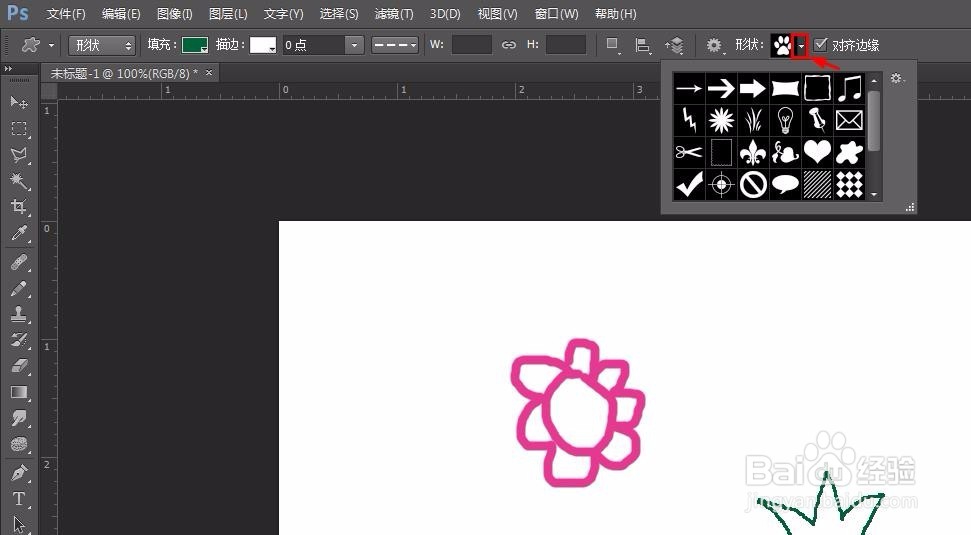 9/9
9/9第九步:选择好形状直接按住鼠标左键在画布中拖动即可。
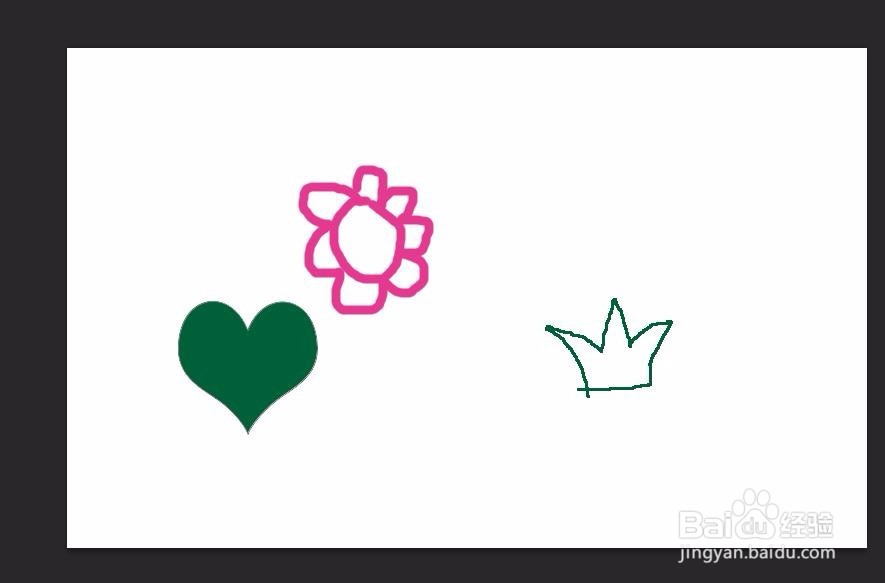 电脑电脑上简单画画画画画图工具
电脑电脑上简单画画画画画图工具 版权声明:
1、本文系转载,版权归原作者所有,旨在传递信息,不代表看本站的观点和立场。
2、本站仅提供信息发布平台,不承担相关法律责任。
3、若侵犯您的版权或隐私,请联系本站管理员删除。
4、文章链接:http://www.1haoku.cn/art_999122.html
 订阅
订阅